
Đôi khi bạn cần hít thở từ thông báo của một ứng dụng. Thay vì tắt thông báo ứng dụng chỉ để quên chúng sau, đây là cách bạn có thể nhanh chóng tắt tiếng hoặc bật tiếng các thông báo gây phiền nhiễu trên Mac bằng cách sử dụng tính năng cung cấp lặng lẽ.
Người dùng Mac đang chạy macos lớn sur. Và cao hơn có quyền truy cập vào các tính năng của Trung tâm thông báo như thông báo được nhóm và các tùy chọn quản lý thông báo. Một trong số đó là tính năng cung cấp lặng lẽ. Tính năng tên từ iPhone và iPad hoạt động giống như cách trên máy Mac của bạn.
Khi được bật, thông báo mới từ ứng dụng sẽ lặng lẽ đến Trung tâm thông báo, sẵn sàng cho bạn khi bạn. Bạn sẽ không thấy biểu ngữ và thông báo sẽ không tạo ra âm thanh.
Cách nhanh chóng tắt tiếng thông báo ứng dụng trên máy Mac
Bạn có thể sử dụng tính năng cung cấp lặng lẽ trực tiếp từ Trung tâm thông báo. Khi bạn nhận được thông báo từ một ứng dụng mà bạn muốn tạm thời (hoặc vĩnh viễn) Tắt tiếng, nhấp chuột phải vào thông báo và chọn tùy chọn "cung cấp lặng lẽ".
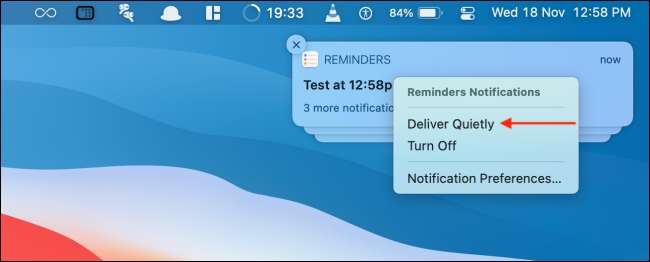
Bây giờ, ứng dụng sẽ không làm phiền bạn với các thông báo mới.
Bạn cũng có thể kích hoạt tính năng này cho bất kỳ ứng dụng nào có thông báo trong Trung tâm thông báo. Nhấp vào ngày và giờ từ thanh menu để mở Trung tâm thông báo.

Tìm một ứng dụng bạn muốn tắt tiếng, nhấp chuột phải vào thông báo và chọn tính năng "cung cấp lặng lẽ".

Bây giờ, thông báo của ứng dụng sẽ trực tiếp đến Trung tâm thông báo và sẽ không làm phiền bạn khi bạn đang làm việc trên máy Mac của mình.
Cách nhanh chóng bật tắt thông báo ứng dụng trên Mac
Không giống như tính năng Không làm phiền, bạn không thể tắt tiếng các thông báo ứng dụng cụ thể trong một vài giờ. Nhưng miễn là thông báo vẫn còn trong Trung tâm thông báo, có thể nhanh chóng bật tắt thông báo của ứng dụng bằng cách sử dụng tính năng cung cấp nổi bật.
Để thực hiện việc này, hãy mở "Trung tâm thông báo" bằng cách nhấp vào ngày và giờ từ thanh menu.

Sau đó, tìm ứng dụng nơi bạn muốn bật tiếng thông báo, nhấp chuột phải và chọn tùy chọn "cung cấp nổi bật".
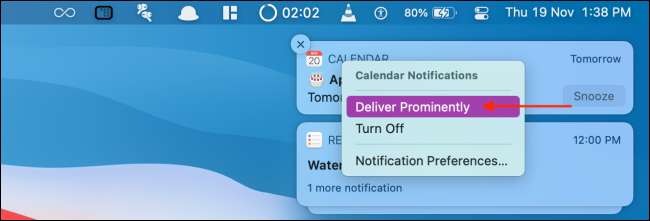
Bây giờ, các thông báo sẽ quay trở lại cài đặt mặc định, với các thông báo mới xuất hiện dưới dạng biểu ngữ ở góc trên bên phải của màn hình.
Cách bật tiếng thông báo ứng dụng từ sở thích hệ thống
Bạn chỉ có thể bật tiếng các thông báo ứng dụng từ Trung tâm thông báo. Nhưng nếu bạn đã xóa tất cả các thông báo thì sao? Không cần phải lo lắng, bạn có thể bật tiếng thông báo ứng dụng từ tùy chọn hệ thống.
Nhấp vào biểu tượng "Apple" từ thanh menu và chọn tùy chọn "Tùy chọn hệ thống".

Ở đây, đi đến phần "Thông báo".

Bây giờ, từ thanh bên, chọn ứng dụng bạn muốn bật tiếng. Bây giờ bạn sẽ thấy các cài đặt thông báo như ảnh chụp màn hình bên dưới.

Đáng buồn thay, không có tùy chọn bằng một cú nhấp chuột nào để bật tiếng các thông báo của ứng dụng. Thay vào đó, bạn sẽ phải làm điều này bằng tay. Đầu tiên, chọn tùy chọn "Biểu ngữ" từ phần "Phong cách cảnh báo".
Sau đó, nhấp vào dấu Checkmark bên cạnh "Hiển thị thông báo trên màn hình khóa" và tùy chọn "Phát âm thanh cho thông báo" để quay lại hành vi mặc định.

Bây giờ bạn đã tắt tiếng thông báo ứng dụng gây phiền nhiễu, hãy sử dụng chúng bảy tinh chỉnh mac để tăng năng suất của bạn hơn nữa.
CÓ LIÊN QUAN: 7 điều chỉnh MacOS để tăng năng suất của bạn







